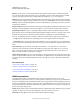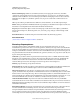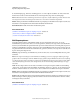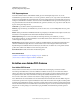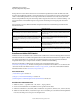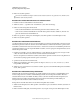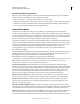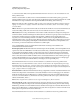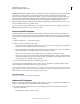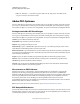Operation Manual
330
VERWENDEN VON ILLUSTRATOR
Importieren, Exportieren und Speichern
Letzte Aktualisierung 24.5.2011
5 Klicken Sie auf „PDF speichern“.
Wenn Sie die Standardeinstellungen wiederherstellen möchten, klicken Sie bei gedrückter Alt- (Windows) bzw.
Wahltaste (Mac OS) auf „Zurück“.
Erstellen eines Adobe PDF-Dokuments mit mehreren Seiten
1 Erstellen Sie mehrere Zeichenflächen in einem Dokument.
2 Wählen Sie „Datei“ > „Speichern unter“ und wählen Sie „Adobe PDF“ als Dateityp.
3 Führen Sie einen der folgenden Schritte durch:
• Wenn Sie alle Zeichenflächen in einer PDF-Datei speichern möchten, wählen Sie „Alle“.
• Wenn Sie nur bestimmte Zeichenflächen in einer PDF-Datei speichern möchten, wählen Sie „Bereich“ und
geben Sie den Bereich der Zeichenflächen ein.
4 Klicken Sie „Speichern“ und legen Sie im Dialogfeld „Adobe PDF speichern“ weitere PDF-Optionen fest.
5 Klicken Sie auf „PDF speichern“.
Erstellen einer Adobe PDF-Datei mit Ebenen
Sowohl Adobe InDesign als auch Adobe Acrobat bieten Funktionen, mit denen die Sichtbarkeit von Ebenen in Adobe
PDF-Dateien geändert werden kann. Wenn Sie eine Grafik in Illustrator als PDF-Datei mit Ebenen speichern, kann
die Grafik in verschiedenem Kontext verwendet werden. So brauchen Sie etwa für eine Veröffentlichung in mehreren
Sprachen nicht mehrere Versionen der gleichen Grafik zu erstellen, sondern es genügt eine einzige PDF-Datei, die den
Text für alle Sprachen enthält.
1 Erstellen Sie die Grafik so, dass die variablen Elemente (d. h. die Elemente, die angezeigt oder verborgen werden
sollen) sich auf verschiedenen oberen Ebenen und nicht auf Unterebenen befinden.
Wenn Sie beispielsweise ein Dokument erstellen, das für mehrere Sprachen verwendet werden soll, platzieren Sie
den Text für die jeweilige Sprache auf einer eigenen oberen Ebene.
2 Speichern Sie die Datei im Adobe PDF-Format.
3 Wählen Sie im Dialogfeld „Adobe PDF speichern“ die Option „Acrobat 8 (1.7)“ oder „Acrobat 7 (1.6)“, um die
Kompatibilität sicherzustellen.
4 Wählen Sie „Aus oberen Ebenen Acrobat-Ebenen erstellen“, legen Sie weitere PDF-Einstellungen fest und klicken
Sie auf „PDF speichern“.
Erstellen einer Adobe PDF/X-kompatiblen Datei
PDF/X (Portable Document Format Exchange) ist ein ISO-Standard zum Austauschen von Grafikinhalten. Dieses
Format beseitigt viele Farb-, Schriftart- und Überfüllungsvariablen, die zu Druckproblemen führen. Illustrator
unterstützt PDF/X-1a (für einen CMYK-Workflow), PDF/X-3 (für einen Workflow mit Farbmanagement) und
PDF/X-4 (für einen Workflow mit Farbmanagement und erweiterter Unterstützung zur Beibehaltung von
Transparenz im unbearbeiteten, nicht im reduzierten Zustand).
Beim Speichern einer PDF-Datei können Sie eine PDF/X-kompatible Datei erstellen.
1 Wählen Sie im Dialogfeld „Adobe PDF speichern“ eine PDF/X-Vorgabe oder wählen Sie im Menü „Standard“ ein
PDF/X-Format.
2 Klicken Sie links im Dialogfeld „Adobe PDF speichern“ auf „Ausgabe“ und legen Sie die PDF/X-Optionen fest.